
விசைப்பலகை குறுக்குவழிகள் கணினிகளின் ஆரம்ப காலத்திலிருந்தே கணினியில் உள்ளன. அதன் செயல்பாடு பழைய இயக்க முறைமைகளின் பயன்பாட்டை எளிதாக்குவதாகும், இருப்பினும், இது ஒரு பயனுள்ள உறுப்பு என்பதால், இன்று வரை அதை மீற முடிந்தது. இந்த நேரத்தில், விண்டோஸ் இரண்டு விசைகளை அழுத்துவதற்கு பல்வேறு செயல்முறைகளைக் குறைக்க டஜன் கணக்கான மாற்றுகளைக் கொண்டுள்ளது. இருப்பினும், நீங்கள் அவற்றில் திருப்தி அடையவில்லை என்றால், விண்டோஸ் 10 இல் விசைப்பலகை குறுக்குவழிகளை எவ்வாறு மாற்றுவது என்பதை நாங்கள் உங்களுக்குக் காண்பிப்போம்.
இது பூர்வீகமாக கிடைக்கக்கூடிய சாத்தியம் இல்லை என்பதைக் கவனத்தில் கொள்ள வேண்டும், ஏனென்றால் அதை அடைய நிரல்களை நிறுவுவதை நாட வேண்டியிருக்கும். எது சிறந்தது மற்றும் அவை எவ்வாறு செயல்படுகின்றன என்பதை இங்கே நாங்கள் உங்களுக்குக் கூறுகிறோம்.
விண்டோஸ் 3 இல் விசைப்பலகை குறுக்குவழிகளை மாற்ற 10 வழிகள்
குறுக்குவழிகள் அல்லது விசைப்பலகை குறுக்குவழிகள் என்று அழைக்கப்படுவது இயக்க முறைமையின் செயல்பாட்டுடன் நெருக்கமாக இணைக்கப்பட்ட கூறுகள் ஆகும். இந்த அர்த்தத்தில், இந்த ஆழத்தில் மாற்றங்களைச் செய்ய அனுமதிக்கும் சொந்த தீர்வுகளை விண்டோஸ் வழங்காது, ஏனெனில் கணினியின் நிலைத்தன்மையை நாம் பெரிதும் மாற்ற முடியும்.. ஏனென்றால், மற்றொரு செயலுக்காக ஏற்கனவே ஒதுக்கப்பட்ட ஒரு முக்கிய கலவையைத் தேர்ந்தெடுப்பதன் மூலம், ஒரு குறுக்குவழியை மற்றொன்றுடன் ஒன்றுடன் ஒன்று சேர்க்கலாம்.
இதற்கு நாம் பயன்படுத்தும் சில அப்ளிகேஷன்கள் அப்படி நடக்காமல் இருப்பதை உறுதி செய்தாலும், நாம் எச்சரிக்கையுடன் கையாள வேண்டிய இயக்கம் இது.
விண்டோஸ் 10 இல் விசைப்பலகை குறுக்குவழிகளை எவ்வாறு மாற்றுவது என்பதைத் தேடுவதற்கான காரணங்கள் பல இருக்கலாம், தோல்வியுற்ற அல்லது காணாமல் போன விசைகள், அனுபவத்தை முடிந்தவரை தனிப்பயனாக்குவது வரை. மற்றொரு கலவையுடன் நகலெடுத்து ஒட்டுவது உங்களுக்கு மிகவும் வசதியாக இருந்தால், அடுத்து நாங்கள் உங்களுக்கு வழங்கும் நிரல்களில் அதைச் செய்யலாம்.. அதேபோல், புரோகிராம்களை இயக்க புதிய ஷார்ட்கட்களை உருவாக்குவது எப்படி என்பதை நாங்கள் உங்களுக்குக் கற்பிக்கப் போகிறோம்.
புதிய குறுக்குவழியை உருவாக்கவும்
விசைப்பலகை குறுக்குவழிகளை சொந்தமாக மாற்ற விண்டோஸ் உங்களை அனுமதிக்கவில்லை என்றாலும், பயன்பாடுகள் மற்றும் நிரல்களை இயக்க உங்கள் சொந்த குறுக்குவழிகளை உருவாக்கும் வாய்ப்பை வழங்குகிறது.. கேள்விக்குரிய மென்பொருளைத் தேடி அதைக் கிளிக் செய்யும் வேலையைக் குறைத்து, ஓரிரு விசைகள் மூலம் சில நொடிகளில் அதைத் திறக்க வேண்டும் என்பதே யோசனை.
அந்த வகையில், நீங்கள் விரைவில் திறக்க விரும்பும் ஒரு நிரல் உங்களிடம் இருந்தால், அதைத் தேடி, அதை வலது கிளிக் செய்து, பின்னர் "பண்புகள்" என்பதற்குச் செல்லவும்.
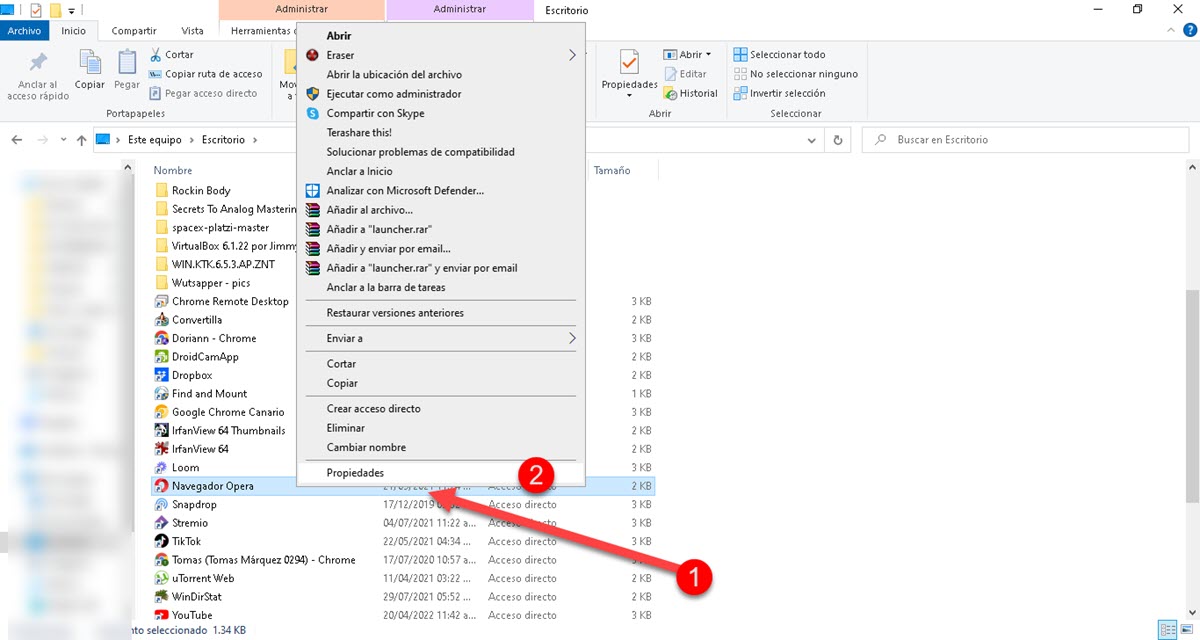
கேள்விக்குரிய நிரலின் ஐகான் விண்டோஸ் டெஸ்க்டாப்பில் இருந்தால், இருப்பினும், தொடக்க மெனுவில் அது இருந்தால், வலது கிளிக் செய்து பின்னர் "கோப்பு இருப்பிடத்தைத் திற" என்பதைக் கிளிக் செய்யவும். இந்த வழியில் நீங்கள் நேரடியாக நிரலின் இயங்கக்கூடிய இடத்திற்குச் செல்வீர்கள், அங்கிருந்து நீங்கள் பண்புகளை அணுக முடியும்.
ஒரு சிறிய சாளரம் காண்பிக்கப்படும், அங்கு நீங்கள் தொடர்ச்சியான புலங்களைக் காண்பீர்கள், எங்களுக்கு விருப்பமான ஒன்று "ஷார்ட்கட் கீ" என அடையாளம் காணப்படும்..
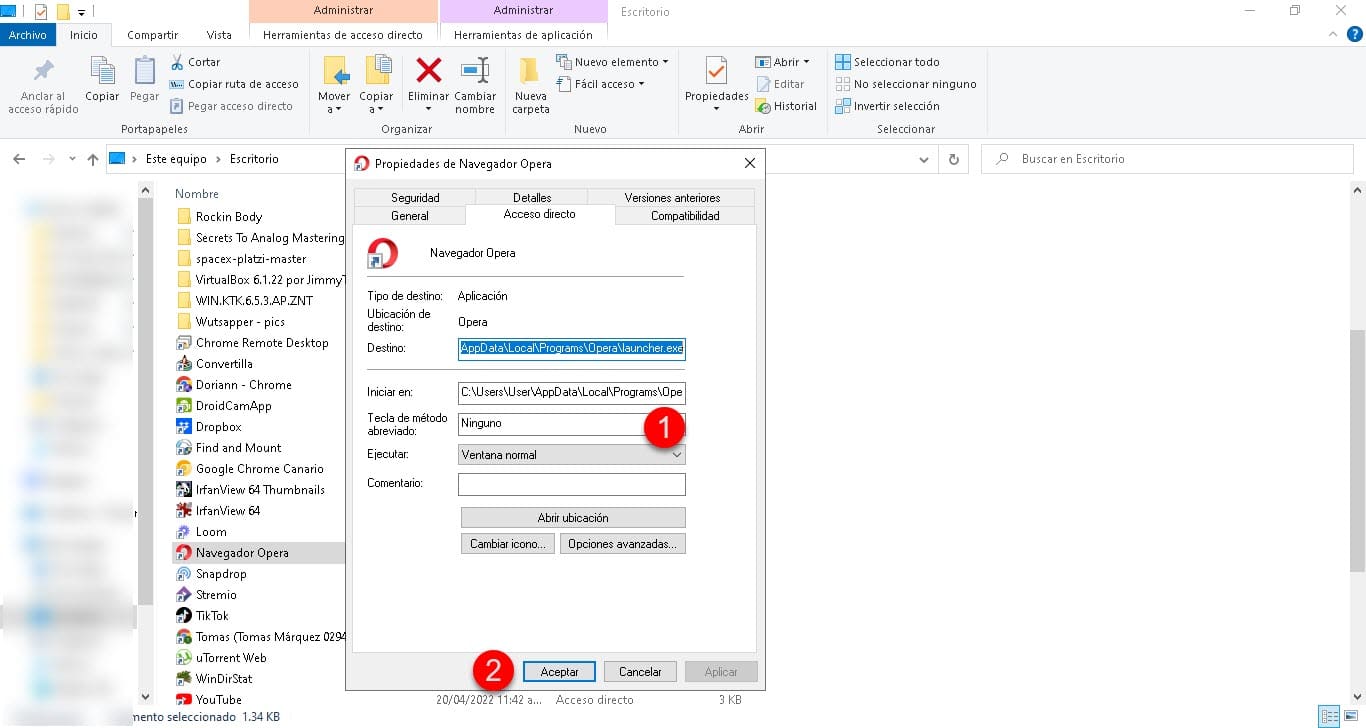
நிரலை இயக்க நீங்கள் கட்டமைக்க விரும்பும் கீ கலவையை கிளிக் செய்து உடனடியாக அழுத்தவும். இறுதியாக, ஏற்றுக்கொள் என்பதைக் கிளிக் செய்யவும், அவ்வளவுதான்.
இந்த வழியில், நீங்கள் மீண்டும் மீண்டும் பயன்படுத்தும் பயன்பாட்டின் நிகழ்வைத் திறக்க, முன்பு தேர்ந்தெடுத்த விசைகளின் ஜோடியை அழுத்தினால் போதும்.. எனவே, தொடக்க மெனுவில் தேடும் வழக்கமான செயல்முறையை ஆக்கிரமிப்பதை விட அதிக நேரத்தை மிச்சப்படுத்துவீர்கள்.
சக்தி பொம்மைகள்
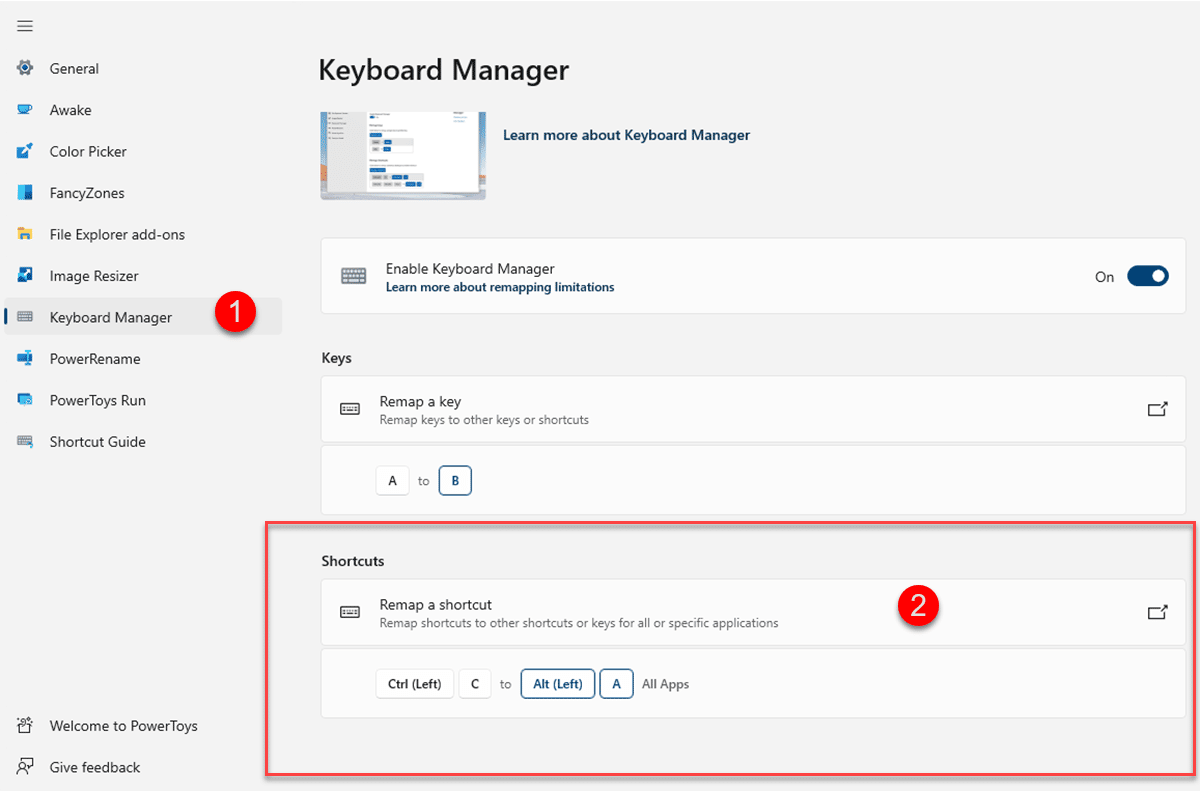
தி மைக்ரோசாப்ட் பவர் டாய்ஸ் அவை சொந்த கருவி அல்ல, ஆனால் அவை மூன்றாம் தரப்பும் அல்ல. வேறு வார்த்தைகளில் கூறுவதானால், இது இயல்பாக விண்டோஸில் ஒருங்கிணைக்கப்படவில்லை, இருப்பினும், இது அதே நிறுவனத்தால் உருவாக்கப்பட்ட ஒரு பயன்பாடாகும், மேலும் இது முன்னிருப்பாக வந்தது போல் கணினியுடன் இணைக்க நிர்வகிக்கிறது. விண்டோஸ் அனுபவத்தைத் தனிப்பயனாக்க கூடுதல் விருப்பங்களின் முழுத் தொடரை வழங்குவதே இதன் செயல்பாடு. இந்த விருப்பங்களில் Windows Explorer add-ons, சக்தி விருப்பங்களை மாற்றாமல் கணினியை விழிப்புடன் வைத்திருக்கும் திறன் மற்றும் ஒரு படத்தின் மறுஅளவிடல் கருவி ஆகியவை அடங்கும்..
இந்த முழு தொகுப்பிலும், ஏற்கனவே உள்ள விசைகள் மற்றும் குறுக்குவழிகளை மறுவடிவமைப்பதற்காக ஒரு விசைப்பலகை மேலாளர் உள்ளது. அந்த வகையில், Windows 10 விசைப்பலகை குறுக்குவழிகளை எவ்வாறு மாற்றுவது என்று நீங்கள் தேடினால், நாங்கள் Power Toys ஐப் பயன்படுத்தலாம். நீங்கள் கருவியை இயக்கும்போது, கேள்விக்குரிய அனைத்து அமைப்புகளையும் நீங்கள் காணும் விசைப்பலகை மேலாளர் பகுதிக்குச் செல்லவும்..
கீழே ஸ்க்ரோல் செய்து, "ஒரு குறுக்குவழியை ரீமேப் செய்" என்ற விருப்பத்தைக் காண்பீர்கள், இது ஏற்கனவே உள்ள குறுக்குவழிகளைத் திருத்த உங்களை அனுமதிக்கும்.
மண்வெட்டி சாவி
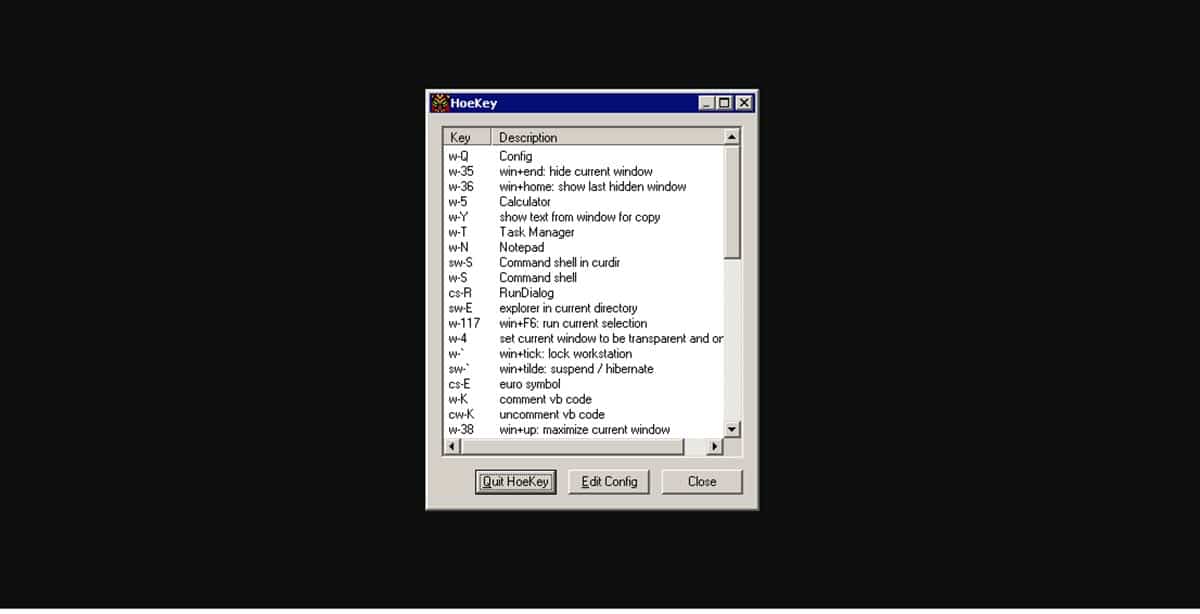
மண்வெட்டி சாவி இது மிகவும் எளிமையான மூன்றாம் தரப்பு கருவி மற்றும் பவர் டாய்ஸ் போலல்லாமல், இது மிகவும் இலகுவானது, ஏனெனில் இது விசைப்பலகை குறுக்குவழிகளுக்கு மட்டுமே அர்ப்பணிக்கப்பட்டுள்ளது. அந்த வகையில், HoeKey நிறுவியின் எடை வெறும் 47KB, எனவே நிறுவலும் சில நொடிகளில் செய்யப்படும்.
HoeKey இடைமுகம் ஒரு சிறிய சாளரத்தால் ஆனது, அங்கு அவற்றைத் திருத்த அல்லது நீக்குவதற்கான சாத்தியக்கூறுகளுடன் பயன்பாடு வழங்கும் குறுக்குவழிகளின் பட்டியலைப் பார்ப்போம்.. இந்த வழக்கில், அவற்றைத் திருத்துவதில் நாங்கள் ஆர்வமாக உள்ளோம், எனவே "Edit Config" என்பதைக் கிளிக் செய்து, உங்களுக்கு மிகவும் வசதியான விசைகளின் கலவையைப் பயன்படுத்துவதற்கான வாய்ப்பைப் பெறுவீர்கள்.
விண்டோஸ் 10 இல் விசைப்பலகை குறுக்குவழிகளை எவ்வாறு திருத்துவது என்று நீங்கள் தேடுகிறீர்கள் என்றால், வேறு எதுவும் இல்லை, இது சிறந்த வழி, ஏனெனில் இது அதிக இடத்தை எடுக்காது மற்றும் முழு செயல்முறையும் மிக வேகமாக இருக்கும்.